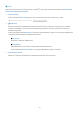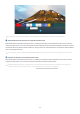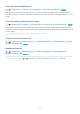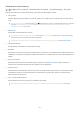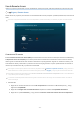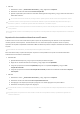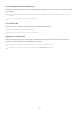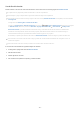User Manual
Table Of Contents
- Contents
- Guía
- Ajuste de pantalla del proyector
- Conexiones
- Guía de conexión
- Conectar una Antena
- Conexión a Internet
- Establecimiento de una conexión a Internet cableada
- Establecimiento de una conexión a Internet inalámbrica
- Control del estado de la conexión a Internet
- Cómo restablecer su red
- Encendido del proyector con un dispositivo móvil
- Conexión de un dispositivo de control IP al proyector
- Cambio del nombre del proyector.
- Compartir pantalla (Smart View) con su dispositivo móvil
- Cables de conexión para dispositivos externos
- Alternancia entre dispositivos externos conectados al proyector
- Avisos sobre la conexión
- Periféricos
- Funciones Smart
- Uso de Smart Hub
- Usar una cuenta Samsung
- Uso de Remote Access
- Uso del servicio Apps
- Uso de la aplicación Galería
- Uso de la aplicación SmartThings
- Uso de e-Manual
- Uso de Internet
- Reproducir fotografías/video/música
- Reproducción de contenido multimedia en una computadora o un dispositivo móvil
- Reproducción de contenido multimedia en un dispositivo USB
- Escucha del sonido del dispositivo móvil a través del altavoz del proyector mediante Sound Mirroring
- Botones y funciones disponibles mientras se reproduce contenido multimedia
- Uso de Bixby
- Visualización del proyector
- Uso de Guía
- Configurar una Vista program.
- Uso de Lista de canales
- Edición de canales
- Utilizar una lista de favoritos personales
- Funciones de soporte para visualización en el proyector
- Imagen y Sonido
- Sistema y Soporte técnico
- Uso de las funciones de hora y los temporizadores
- Uso de las funciones Protector de pantalla y Ahorro de energía
- Actualización del software del proyector
- Funciones de audio y video para usuarios con discapacidad visual o auditiva
- Ejecución de las funciones de accesibilidad
- Ejecución de la Atajos de accesibilidad
- Activación de guías de voz para personas con discapacidades visuales
- Cambio de volumen, velocidad, tono y volumen de fondo del proyector para la Guía de voz.
- La pantalla del proyector se apaga pero se sigue oyendo el audio
- Activación del audio para la función de descripción de video
- Texto blanco sobre fondo negro (alto contraste)
- Configuración de la pantalla en blanco y negro
- Aumento del tamaño de fuente (para personas con discapacidades visuales)
- Información sobre el control remoto (para personas con discapacidades visuales)
- Información sobre el menú del proyector
- Mostrar subtítulos
- División de los subtítulos
- Selección del idioma de los subtítulos
- Configuración de las opciones relacionadas con los subtítulos digitales
- Escuchar el proyectora través de dispositivos Bluetooth (para personas con discapacidades auditivas)
- Configuración de los ajustes repetidos para los botones del control remoto
- Uso de Asistente de voz en el proyector
- Uso de otras funciones
- Precauciones y notas
- Leer antes de usar Apps
- Leer antes de usar la función Internet
- Lea antes de reproducir archivos de imágenes, video o música
- Leer después de instalar el proyector
- Resoluciones admitidas para señales de entrada UHD
- Lea antes de conectar a una computadora (resoluciones compatibles)
- Resoluciones de las señales de video admitidas
- Leer antes de usar dispositivos Bluetooth
- Bloqueo de programas según su clasificación de proyección
- Bloqueo de películas según la clasificación de la Asociación Cinematográfica de Estados Unidos (Motion Picture Association of America, MPAA).
- Bloqueo de programas según su clasificación anglocanadiense
- Bloqueo de programas según su clasificación francocanadiense
- Bloqueo de programas según su Clasificación U.S. descargable
- Licencias
- Solución de problemas
- Problemas de imagen
- Problemas de sonido y ruido
- Problemas de canales y transmisión
- Problemas de conectividad de dispositivos externos
- Problemas de la red
- Problemas de Anynet+ (HDMI-CEC)
- Problemas del control remoto
- Aplicaciones
- Archivos de medios
- Problemas de Asistente de voz
- Otros problemas
- Diagnóstico de problemas operativos del proyector
- Obtención de soporte técnico
- Guía de accesibilidad
Uso de Remote Access
Utilice el proyector para acceder a su PC mediante PC remota, Compartir pantalla (Inalámbrico) o Servicio de nube.
Origen Remote Access
Puede utilizar el proyector para acceder a su PC mediante PC remota, Compartir pantalla (Inalámbrico) o Servicio de
nube.
Para usar el proyector fácilmente como una computadora, conecte un teclado y un mouse al proyector con anterioridad.
Remote Access secured by Knox
Access to remote PC and your work resources with this function.
Connect a keyboard and mouse to this Projector before starting.
Featured Functions
PC remota
Compartir pantalla
(Inalámbrico)
Ofce 365
Added Cloud Services
Agregar Servicio de
nube
Conectar una PC remota
Brinda Conexión de escritorio remoto (RDP) para conectarse en forma remota a una PC que funciona con Windows y
Computación virtual en red (VNC) para una PC que funciona con Mac. Para conectarse a una PC en forma remota,
debe ingresar la dirección IP de la PC remota o seleccionar un perl guardado. Ingrese un nombre de usuario y una
contraseña correctos y seleccione un protocolo correcto. Si hay alguna PC a la que se pueda acceder a través de la
misma red, se mostrarán el IP y el protocolo encontrados.
Para registrar una PC que se utiliza con frecuencia, desplácese hasta Administrar perles de usuario y luego presione el
botón Seleccionar. Cuando aparezca una ventana emergente, seleccione Agregar y luego ingrese la información de su PC.
Para utilizar esta función, debe seleccionar Permitir conexiones remotas hacia esta computadora antes en la PC Windows a
la que desea que se conecte el proyector.
La conexión no está disponible cuando su PC ingresa en modo de ahorro de energía. Se recomienda cancelar el modo de
ahorro de energía.
• Windows OS:
1.
Haga clic con el botón derecho en el ícono Mi computadora en el Escritorio o Windows Explorer y, luego,
haga clic en Propiedades.
2.
Haga clic en Configuración avanzada del sistema. Aparece la ventana de Propiedades del sistema.
3.
Haga clic en la pestaña Remoto y, luego, seleccione Permitir conexiones remotas hacia esta computadora.
- 37 -